-1 硬件准备:容量为至少16G的U盘一个
0 Windows镜像
家庭中文版
Windows11官网:https://www.microsoft.com/zh-cn/software-download/windows11
Windows10官网:https://www.microsoft.com/zh-cn/software-download/windows10
企业版、专业版等其他版本可前往MSDN ITELLYOU获取:https://next.itellyou.cn/
Windows11 consumer_editions (最近更新2024-08-20):ED2K / BT
Windows10 consumer_editions (最近更新2024-08-20):ED2K / BT
1 装机工具(PE)
WEPE 一个无广告无捆绑的PE系统、内置很多系统工具,以下分区工具(DiskGenius、傲梅分区助手)、镜像安装工具(DISM++),均已包含在其中。
官网:https://www.wepe.com.cn/download.html
安装PE至U盘后,将U盘插入主机USB接口,进入BIOS选择U盘启动即可进入PE界面
2 分区工具
DiskGenius
DiskGenius是一款专业级的数据恢复软件,算法精湛、功能强大,用户群体广泛;支持各种情况下的文件恢复和分区恢复,恢复效果好;文件预览、扇区编辑、加密分区恢复、Ext4分区恢复、RAID恢复等高级功能应有尽有,满足个人用户及企业用户对数据恢复的各种需求。
①右键识别到的全新空硬盘,选择“转换分区表类型为GUID格式”
②右键磁盘空白区域,选择“建立新分区”
③勾选“建立ESP分区”、“建立MSR分区”、“对齐到此扇区的整数倍(2048、4096皆可)”
④输入新分区大小后,点击确定
⑤点击保存,使更改生效,会提示未格式化,点击确认会自动格式化,分区完毕,如果有其他预留分区,继续新建分区即可
傲梅分区助手
傲梅分区助手是一个简单易用的免费分区软件。作为无损分区的先行者,它可以帮您无损调整分区大小,移动分区位置,复制分区,快速分区,合并分区,切割分区,恢复分区,迁移操作系统等。
官网:https://www.disktool.cn/feature.html
分区操作与 DiskGenius 操作类似,不再赘述
3 镜像安装(备份、还原)
DISM++
Dism++是一款强大的 Windows 优化工具,它可以帮助用户优化系统、C盘瘦身、垃圾管理、启动管理、系统安装、系统备份还原、软件管理等功能、卸载无用的程序等。
①点击“恢复功能”-“系统还原”菜单,
②选择浏览U盘内ISO镜像文件
③选择要安装的Windows版本
④输入目标磁盘,就是刚刚新建的磁盘盘符,一般是"C:"
⑤勾选添加引导,确定,等待系统文件解压,解压完毕后,重启电脑即进入OOBE系统首次开机配置界面
3.1 跳过OOBE联网阶段(不联网、不使用微软账户,用于新建本地账户)
首次开机进入设置页面(注意不要连接网线)
- 按 Shift+F10键,打开命令行程序(部分笔记本选按 Fn+shift+F10)
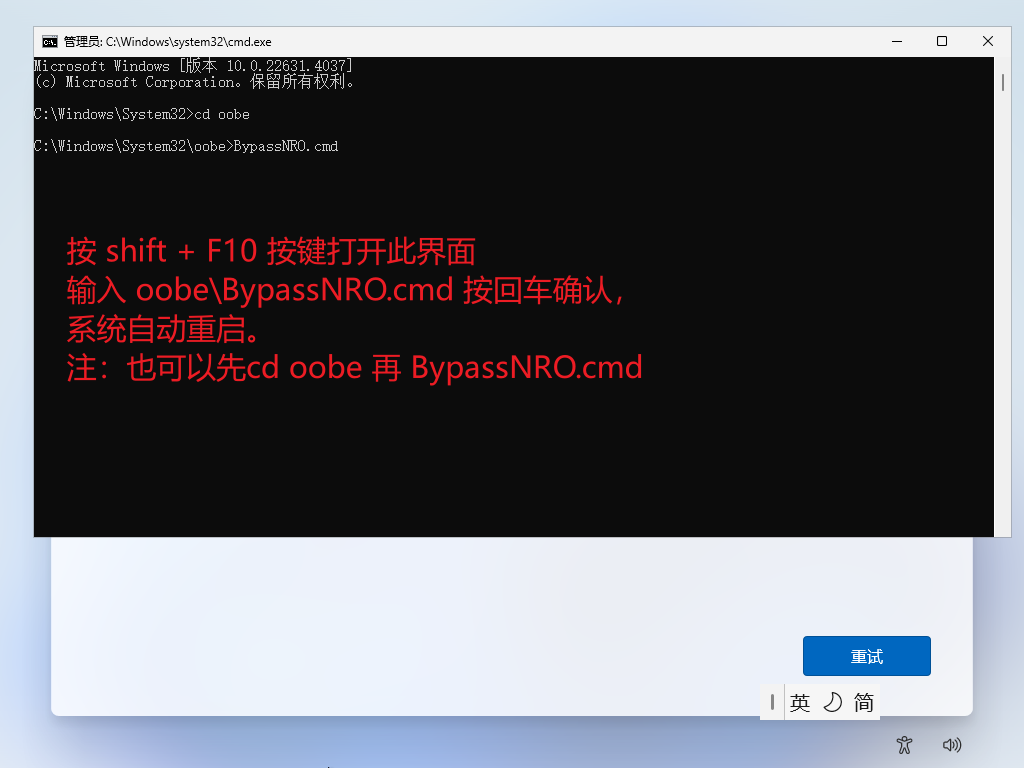
- 进命令行输入:
oobe\bypassnro然后敲击回车 (如果无法输入文字,需要鼠标点下窗口,才能输入)
- 电脑自动重启,再次进入联网界面,下面多出了“我没有Internet连接”选项,此时点击此选项,可继续进行后续设置。
4 系统激活&驱动更新
驱动下载:建议前往硬件厂商官网下载最新版本驱动并安装,以下为Intel、AMD、N卡驱动助手下载网址,如果是其他品牌硬件,可自行查找,也可留言帮查
- Intel:https://www.intel.cn/content/www/cn/zh/support/intel-driver-support-assistant.html
- AMD:https://www.amd.com/zh-cn/support/download/drivers.html
- Nvidia:https://www.nvidia.cn/geforce/drivers/
5 硬件检测\信息查看
Tips:硬件测试前请先将各硬件驱动更新至最新版本
5.1 中央处理器 (CPU)
CPU-Z:提供CPU的详细信息,包括型号、核心数、线程数、时钟频率等,也可以进行简单测试CPU单核、多核得分
5.2 内存(RAM)
MemTestPro、MemTest86
用于检测内存的稳定性和错误,帮助识别内存故障,详情可以参考:《内存测试工具MemTestPro》
https://www.memtest86.com/
5.3 显卡(GPU)
GPU-Z:提供显卡的详细信息,包括型号、显存、温度等。
https://www.techpowerup.com/gpuz/
5.4 硬盘(HDD/SSD)
CrystalDiskInfo:监控硬盘健康状态,显示温度、使用时间和错误信息。
5.5 网络、网速测试
Speedtest: https://www.speedtest.net/zh-Hans
打开网址即可测试网速
6 Office下载
Office Tool Plus:基于 Office 部署工具 (ODT) 打造,可以很轻松地部署 Office。
https://otp.landian.vip/zh-cn/
选择部署-添加产品 - 部署方式、结构-点击开始部署,即可自动完成安装。
文章末尾固定信息

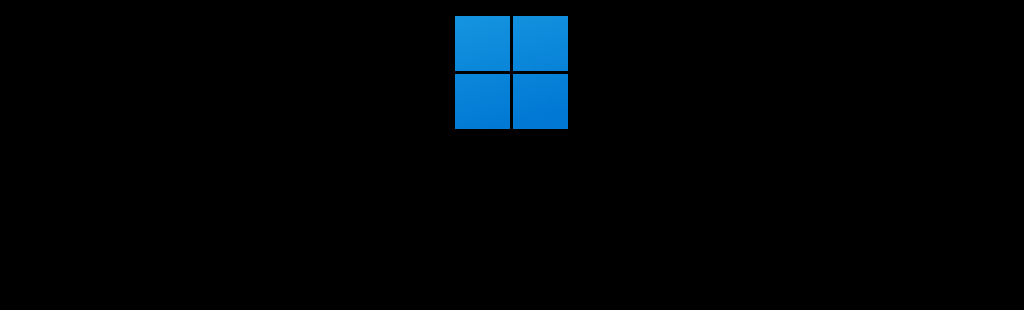
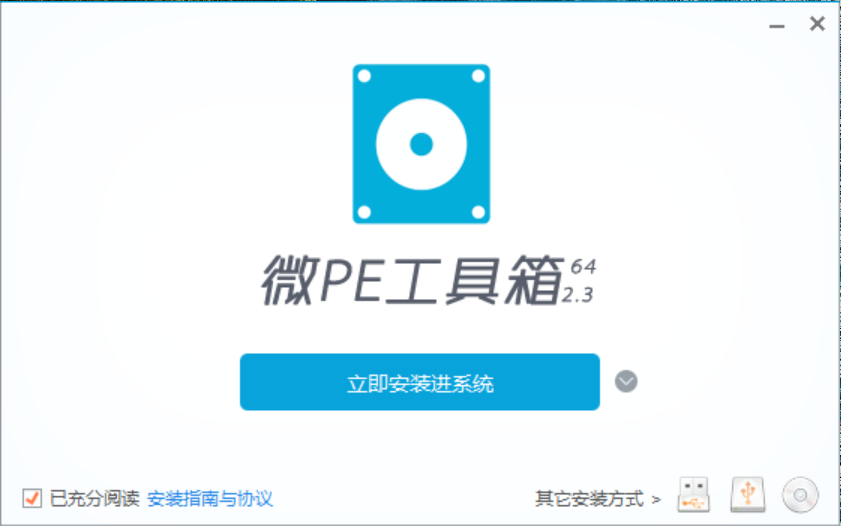
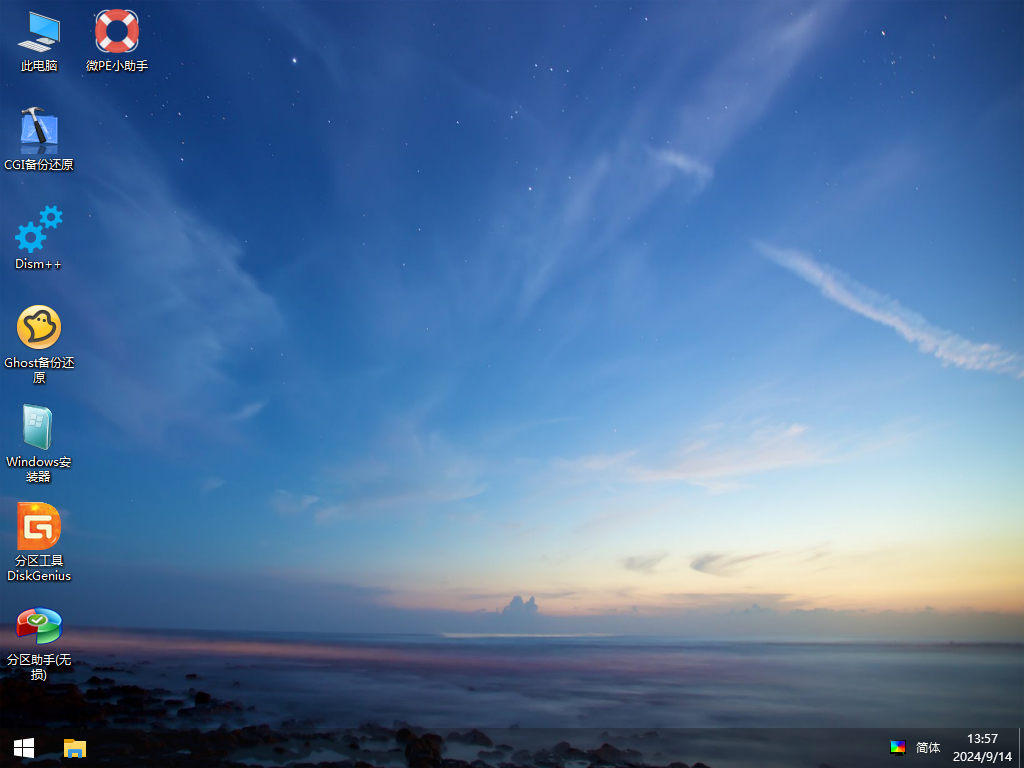
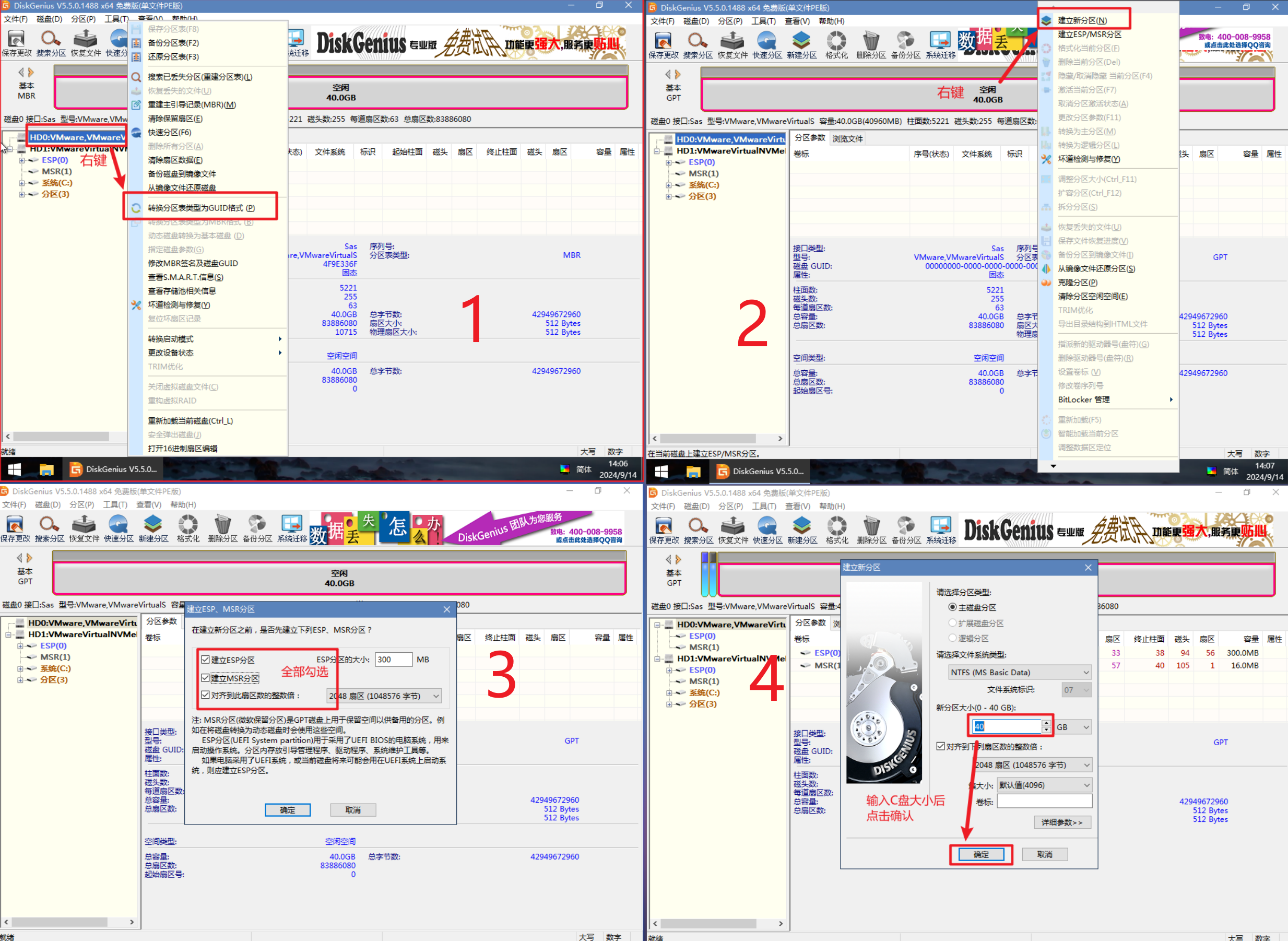
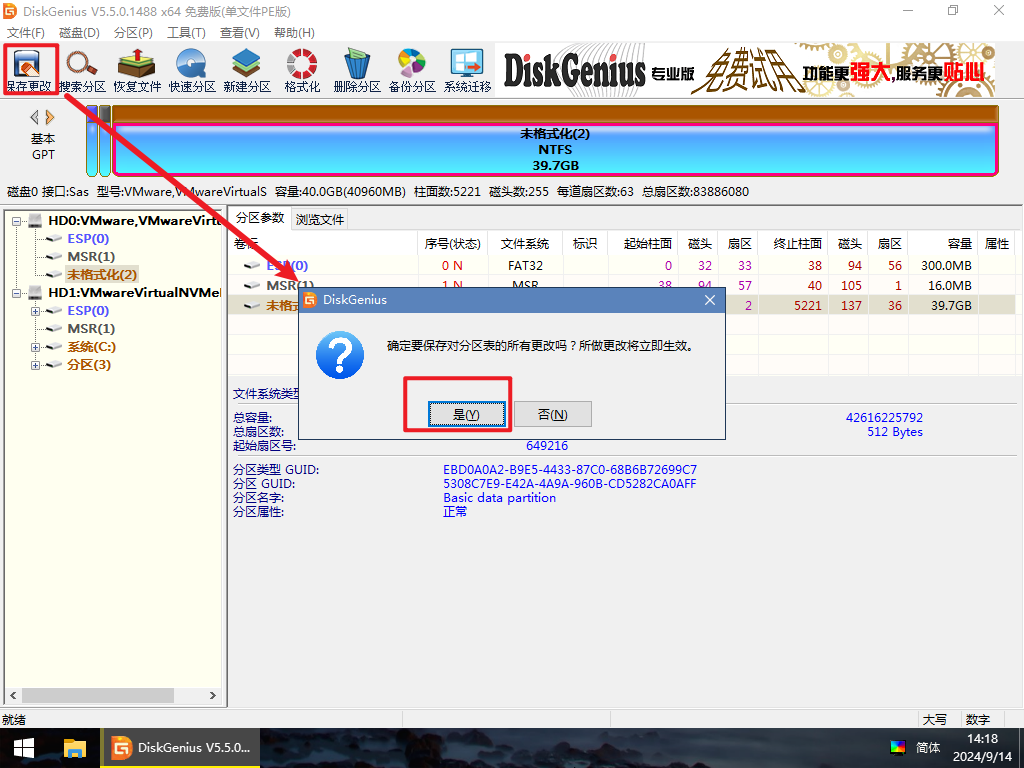
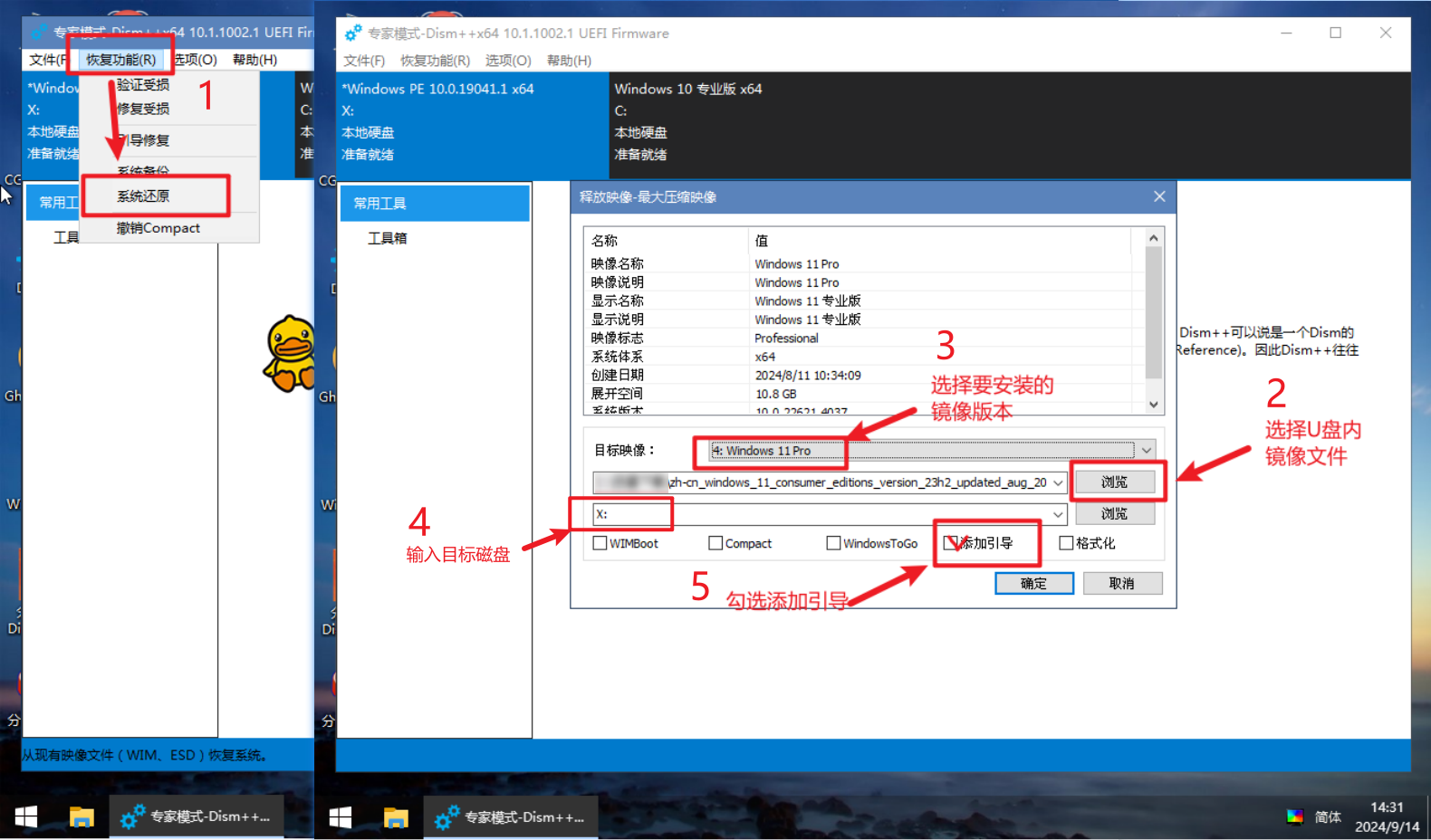

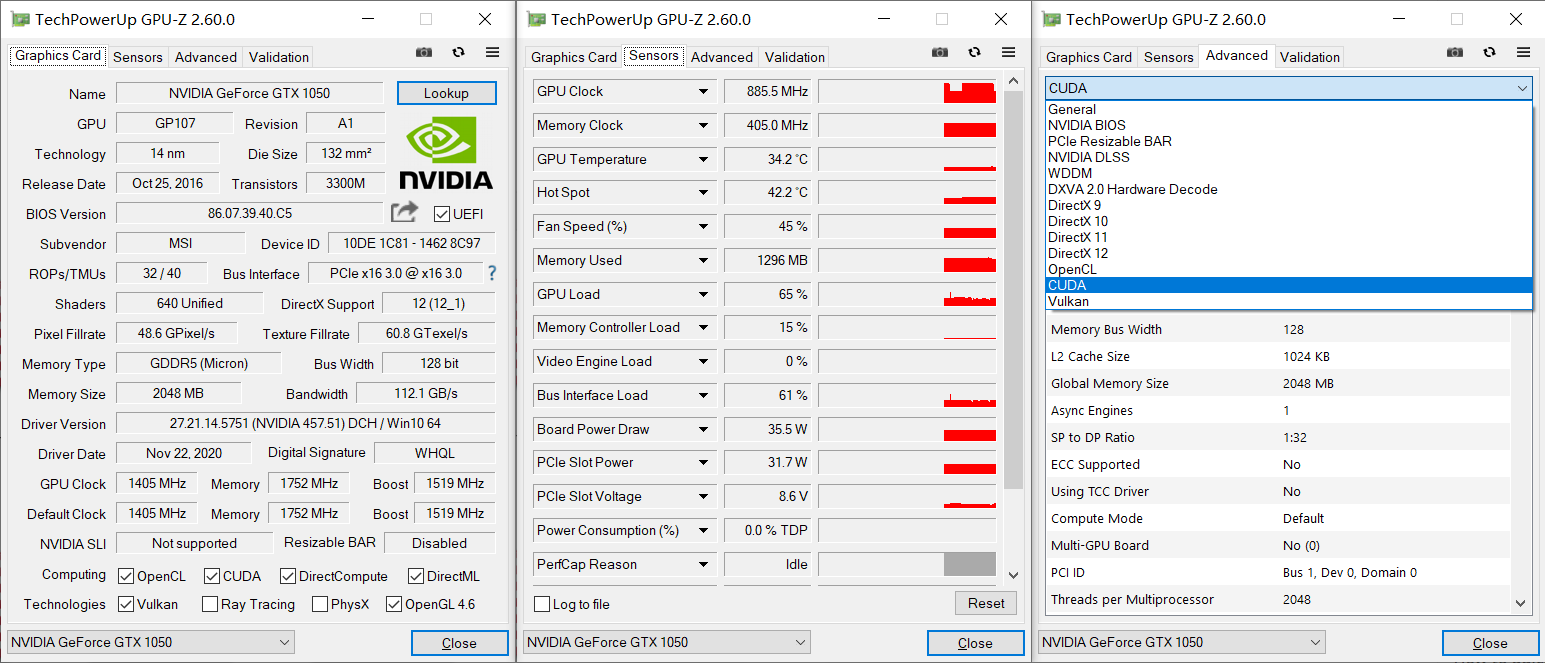

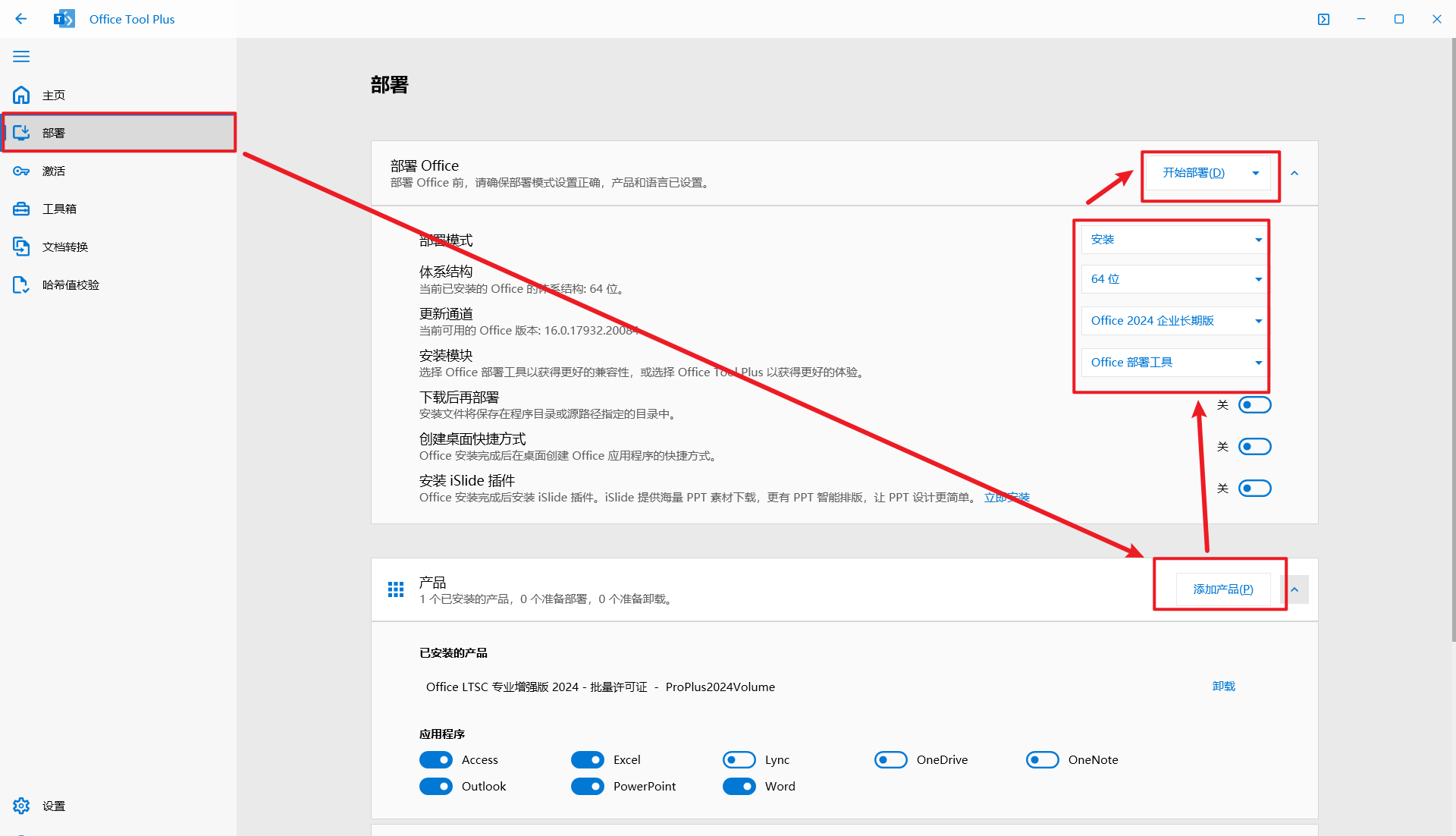

Comments